Microsoft 365 Business Standard サブスクリプションにサインアップする
スモール ビジネス ヘルプとラーニングに関するすべてのスモール ビジネス コンテンツをご覧ください。
Microsoft 365 Business Standard サブスクリプションにサインアップしますか?
開始するには、いくつかの方法があります。
- Microsoft 365 Business Standard を購入し、独自のセットアップを完了します。 Microsoft 365 Business Standardを購入するには、以下のサインアップ手順に従います。
- Microsoft パートナーの場合: パートナーの場合は、 Microsoft 365 Business の入手に関するページを参照してください。
Microsoft 365 Business にサインアップする
重要
Microsoft 365 Business Standard サブスクリプションは商用使用向けであり、ビジネスおよびエンタープライズのお客様を対象としています。
サインアップ手順
Microsoft 365 Business Standard にサインアップして購入するには、次の手順を実行します。
重要
Microsoft 365 for business にサインアップするユーザー (通常はビジネス所有者) は、自動的に組織の技術管理者になります。 Microsoft 365 のサービスを管理するサポートが必要な場合は、他のユーザーを管理者として追加することができます。 詳細については、「管理者ロールを割り当てる」 をご覧ください。
[Microsoft 365 for Business] ページで、[プランの比較] & [価格] を選択します。
次のページで、毎月のコストを確認し、ページを下にスクロールして、Microsoft 365 に含まれる内容の詳細を確認します。 Microsoft 365 Business Standard で、[今すぐ購入] を選択します。
[ サブスクリプションとアカウントの詳細 ] ページで、必要な人数と課金する頻度を選択します。 [次へ] を選択します。
既に使用しているメール アドレスを入力します。 このメール アドレスには、セットアップ中に Microsoft がユーザーと通信するために使用する任意のアドレスを指定できます。 また、請求書と更新に関する情報をお送りする住所でもあります。 [ 次へ] を選択し、[ アカウントの設定] を選択します。
名前、勤務先の電話番号、ビジネス サイズ、会社名、場所を入力します。 [次へ] を選択します。
注:
管理センターに会社名が表示されます。 ここでは、Microsoft 365 ユーザー、ライセンス、その他の機能とサービスを管理します。 また、内部の SharePoint サイト URL にも含めます。
連絡に使用できる番号を入力し、[確認コードの送信] を選択します。 テキストが表示されます。 コードを入力し、[確認] を選択します。
Microsoft 365 へのサインイン方法を決定します。 ドメインを追加するか、現在の個人用メールでサインインすることで、新しいビジネス用メール アカウントを作成できます。
適切なビジネス サブスクリプションの選択
Microsoft 365 Business Standard にサインアップする場合、開始方法には 2 つのオプションがあります。 次の 3 つの重要な要素を評価して、ニーズに最も適した要素を選択します。
すぐに使用するアプリとサービスはどれですか?
どのくらいの技術スキルがありますか?
Microsoft がデータのプロセッサとして機能する必要がありますか?
次の表では、各選択肢の概要を示します。
| オプション 1 – Outlook、Hotmail、Yahoo、Gmail、またはその他のメール アカウントでサインインする (簡易サインアップ) | オプション 2 – ビジネス ドメインを追加し、新しいビジネス メール アカウントを作成する | |
|---|---|---|
| 使用可能なアプリとサービス | Word、Excel、PowerPoint、OneDrive、Teams、Access を使用します。 この一連のアプリは、ブランド化されたメールをすぐに必要としない非常に小規模な企業に最適です。 または、既に別のプロバイダーからブランド化されたメールを使用していて、Microsoft Exchange の使用を切り替える予定がないユーザー。 既存のメール アカウントで Outlook を使用します (outlook.com、Hotmail、Yahoo、Gmail など)。 | Word、Excel、PowerPoint、OneDrive、Teams、Access を使用します。 オプション 2 を使用したMicrosoft 365 Business Standardでは、Outlook を使用した新しいブランドのビジネス メール アカウント、ビジネス内の共有予定表、予定のスケジュール設定、会議の記録など、幅広いサービスBookingsアクセスできます。 共有ドキュメント ストレージと SharePoint サイト、Microsoft Planner と Microsoft Lists、Microsoft 365 Business Standard、Microsoft 365 Apps for Business は、オプション 2 を使用して追加サービスを提供します。 ビジネス内でのドキュメント共有の容易化、業界のコンプライアンス ニーズのサポート、従業員によるサービスの使用に対するアクセスと制御、Teams と Microsoft 365 内で動作する Microsoft 以外のアプリ (Salesforce、Adobe など) の幅広い統合。 |
| 必要な知識 | 技術的な知識を持たずに作業を開始しましょう。 | ドメインを購入するか、ドメインを所有する必要があります。 ドメインの所有権を証明するために技術的な知識が必要な場合があります。 |
| データの処理 | Microsoft サービス契約の補足条項に基づき入手できます。 リモートワークおよびコラボレーション ツールを必要とし、Microsoft のプライバシーに関する声明の下でデータの管理者として機能する Microsoft に慣れている企業に最適です。 このオプションを使用するサービスのサブスクライバーは、ドメインがアタッチされるまで、個人のユーザー コンテンツまたはデータにアクセスできません。 サブスクライバーは、ニーズに基づいてデータの所有権と知的財産権に関する考慮事項を評価する必要があります。 たとえば、アカウントに保存されているドキュメントで他のユーザーと共同で作業している場合、それらのドキュメントにアクセスできないようにすることができます。 そのため、それに応じて、データの所有権と知的財産権に関する考慮事項を評価する必要があります。 これとは別に、ユーザーは、招待した後でも、簡易サインアップ アカウントのドキュメントをドメイン アカウント サブスクリプションに転送しないことを選択できます。 この場合、後でドメイン アカウントを追加しても、ドキュメントにアクセスできない可能性があります | Microsoft Online サブスクリプション契約で利用可能であり、Microsoft の Data Protection Addendum の下で Microsoft がデータのプロセッサとして機能する必要があり、リモート作業およびコラボレーション ツールの完全なスイートが必要な企業に最適です。 規制対象業界にいるサブスクライバー、または従業員によるサービスの使用と Microsoft による関連データの処理の両方について、より詳細な制御を求めるサブスクライバーは、オプション 2 を選択し、ドメインをアタッチし、ドメイン アカウント企業レベルの契約にサインアップする必要があります。 |
次の 3 つの要素を使用して、ビジネス ニーズに最適な 2 つのオプションを決定します。
オプション 1: Outlook、Hotmail、Yahoo、Gmail、またはその他のメール アカウントでサインインする
このメール アドレスを使用して Microsoft 365 にサインインします。 たとえば、「 alliebellew@hotmail.com 」のように入力します。
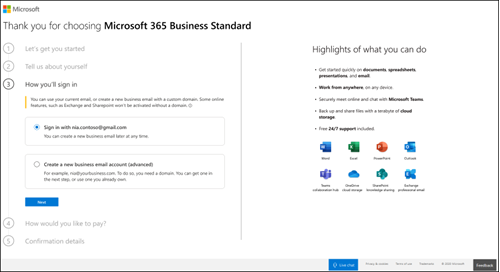
次のページでパスワードを作成し、[アカウントの作成} を選択して続行します。 次のページで、データの処理方法について説明し、Microsoft パートナーに連絡するかどうかを選択します。 [次へ] を選択します。
組織に必要な Microsoft 365 Business Standard ライセンスの数を選択し、[支払い方法の追加} を選択して、注文に対するチェックアウトを続行します。
[確認の詳細] ページで、サブスクリプションに関する詳細情報が表示されます。 Microsoft 365 管理センターに移動して、ユーザーの追加、Microsoft 365 生産性アプリのインストール、Microsoft 365 などの使用をチームに招待できるようになりました。 また、Microsoft 365 Business Standardのセットアップ手順が記載されたメールも送信されます。
このオプションでは、ブランド化された電子メール、他のユーザーによるサービスの使用に対する管理者の制御、業界固有のコンプライアンス サポートは提供されないことに注意してください。 サブスクライバーは、このオプションの下で他のユーザー (従業員) の使用状況やドキュメントにアクセスしたり制御したりすることはできません。OneDrive/Teams などのストレージで作成されたデータをアップグレードしたエンタープライズ レベルのドメイン アカウントに転送しないことを選択できます。オプション 2 をすぐに選択しない必要があります。
オプション 2: 新しいビジネス 用メール アカウントを作成し、ドメインをアタッチする
このオプションを使用すると、Microsoft 365 Exchange をプロのブランドのメール プロバイダーとして使用できます。 すべてのユーザーが共有ドメインのメール アドレスを持っています。 たとえば、ユーザー名、その後に @contoso.com。 ユーザーは、この新しい電子メール アドレスを使用して Microsoft 365 にサインインします。 このプロセスに従うと (ドメインを追加して新しいビジネス用メール アカウントを作成します)、Microsoft 365 Business Standard で提供されているすべての機能にアクセスできます。 ドメインを購入または追加する方法については、「Microsoft 365 Business Standard のセットアップ」を参照してください。
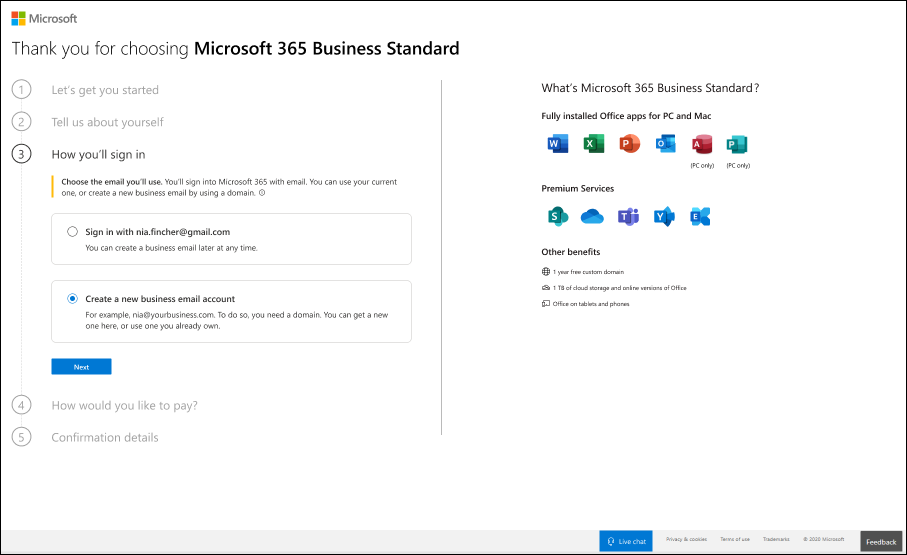
このオプションを使用すると、Microsoft 365 Business サブスクリプションの機能の完全なスイートにすぐにアクセスできますが、技術的な手順を事前に完了する必要がある場合があります。
ドメインを追加してビジネス用メール アカウントを作成する場合は、以下の記事の手順に従うことができます。
簡易サインアップモードのサービス使用条件の更新
適用対象: 簡易サインアップ モードを使用して以前に購入した Microsoft 365 Business Standard の既存のサブスクライバー。
以前に簡易サインアップ モードを使用してビジネス ドメインを追加せずに 2021 年 10 月より前にビジネス サブスクリプションを購入した場合は、Microsoft 365 で中断されないサービスとアプリの使用のために新しいサービス条件に同意する必要がある場合があります。 メールが送信される場合や、Microsoft 365 管理センターにサインインするとアプリ内プロンプトが表示される場合があります。
簡易サインアップの使用条件は最近更新され、特にマルチユーザー ビジネス サブスクリプションのライセンスとデータ所有権が明確になっています。 ビジネス サブスクリプションの継続的なサービスについては、Microsoft 365 管理センターにアクセスし、簡易サインアップ を使用し続けるか (Microsoft サービス契約補足を使用することに同意する)、 またはMicrosoft 365 管理センターにアクセスしてビジネス ドメインを追加する (Microsoft Online Services 契約を使用する) 場合があります。 この 2 つのモードのうち、ニーズに最も適したモードを選択するには、この記事の上部にある表を参照してください。
簡易サインアップの更新された条件に同意しない場合、またはビジネス ドメインを追加しない場合、サブスクリプションは自動的に更新されず、現在のサブスクリプション 契約の終了時に Office アプリにアクセスできなくなります。 OneDrive データは、コピーを作成するために 90 日間保持され、削除されます。
よく寄せられる質問
ビジネス用メールとは何ですか。また、メールを設定する利点は何ですか?
ビジネス 用メールとは、独自のドメイン名を使用する電子メールです。 たとえば、ドメイン名 contoso.comを所有している場合は、URL www.contoso.comを使用して Web サイトを構築できますが、 yourname@contoso.comなどのカスタム メール アドレスを使用することもできます。 これは、電子メールにプロフェッショナルな外観を与えるブランド ビジネス メールと呼ばれます。
新しいビジネス用メール アドレスを取得するにはどうすればよいですか?
ビジネス用メールを取得するには、3 つのオプションがあります。
- 推奨される onmicrosoft.com ドメインを無料で使用できます (someone@mybusiness.onmicrosoft.com)。
- 新しいドメインを購入して、よりコンパクトなメール アドレス (mybusinessname@contoso.com) を作成できます。
- 所有しているドメインを使用する必要があります。
ビジネス用メールを作成するためにドメインを確認する必要があるのはなぜですか?
既に所有しているドメインを使用する場合は、Microsoft 365 でメール アドレスに使用できます。 サインアップ プロセスの一環として、Microsoft 365 経由で電子メールを送信できるように、ドメインを確認するように求められます。 これにより、その ID で電子メールを送信しているドメインの所有者であることが確認されます。これにより、セキュリティが強化され、不正なアクティビティが防止されます。
月払いと年払いを行うメリットはありますか?
お客様ができるだけ自由にお支払い方法を選べるように、さまざまなお支払いオプションをご用意しています。
- Microsoft 365 Business Basic、Apps for Business、Business Standard、および Business Premium プランは、月払いまたは年払いで利用できます。
- 毎月のコミットメント支払い: 月単位で支払い、いつでもキャンセルできます。
- 年間コミットメントの支払い: 1 年間のサブスクリプションにサインアップしますが、月ごとに支払うか、サインアップ時に 1 年間の支払いを選択できます。 この支払いオプションを使用するための割引があります。
定期的な課金のしくみ
継続請求がオンの場合は、サブスクリプションにより、毎年サブスクライブした日に課金され続けます。 サブスクリプションがアクティブな場合は、管理センターでそれをオフにしたりもう一度オンにしたりできます。 詳細については、Microsoft 365 管理センターでの定期請求の管理に関するページを参照してください。
会社名を変更する場合はどうすればよいですか?
ビジネス名の変更に役立つ小規模ビジネス サポートエキスパートにお問い合わせください。 詳細については、「サポートを受ける」を参照してください。
関連記事
新規ドメインまたは既存のドメインを使用して Microsoft 365 Business Standard を設定する
Microsoft 365 Business Standard にユーザーを招待する